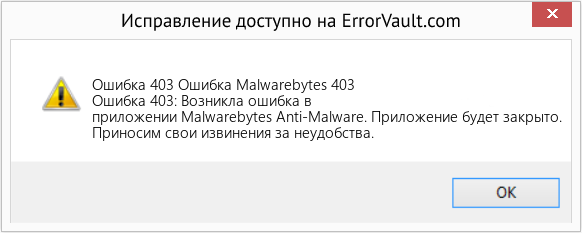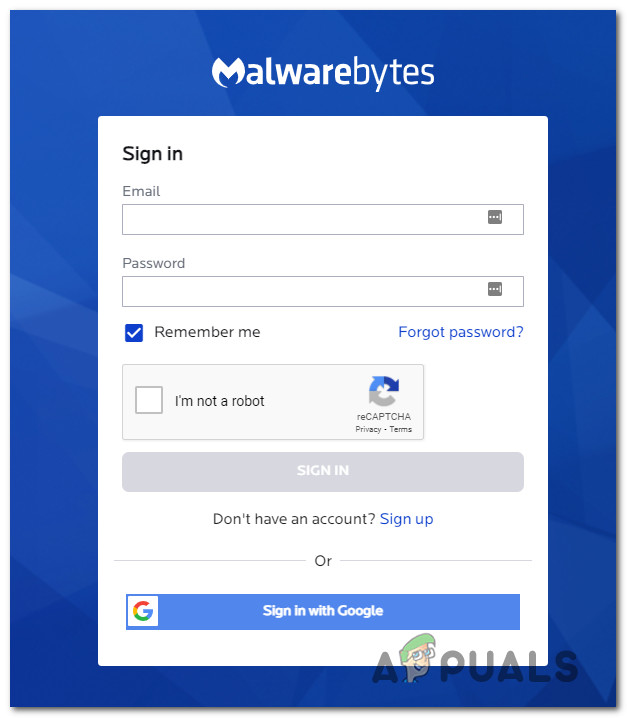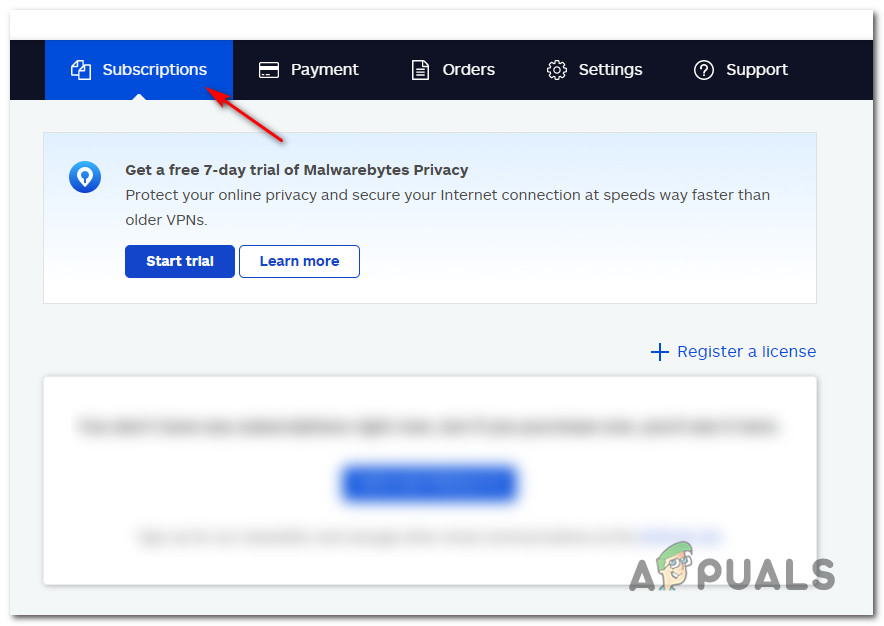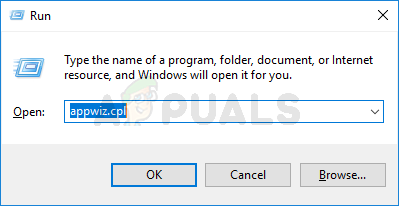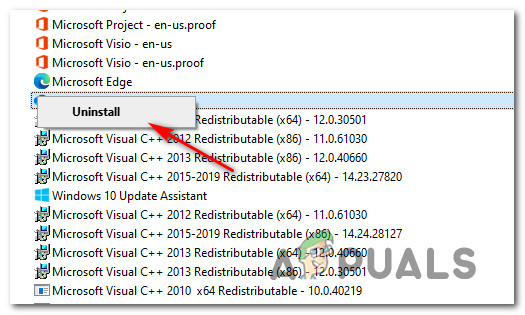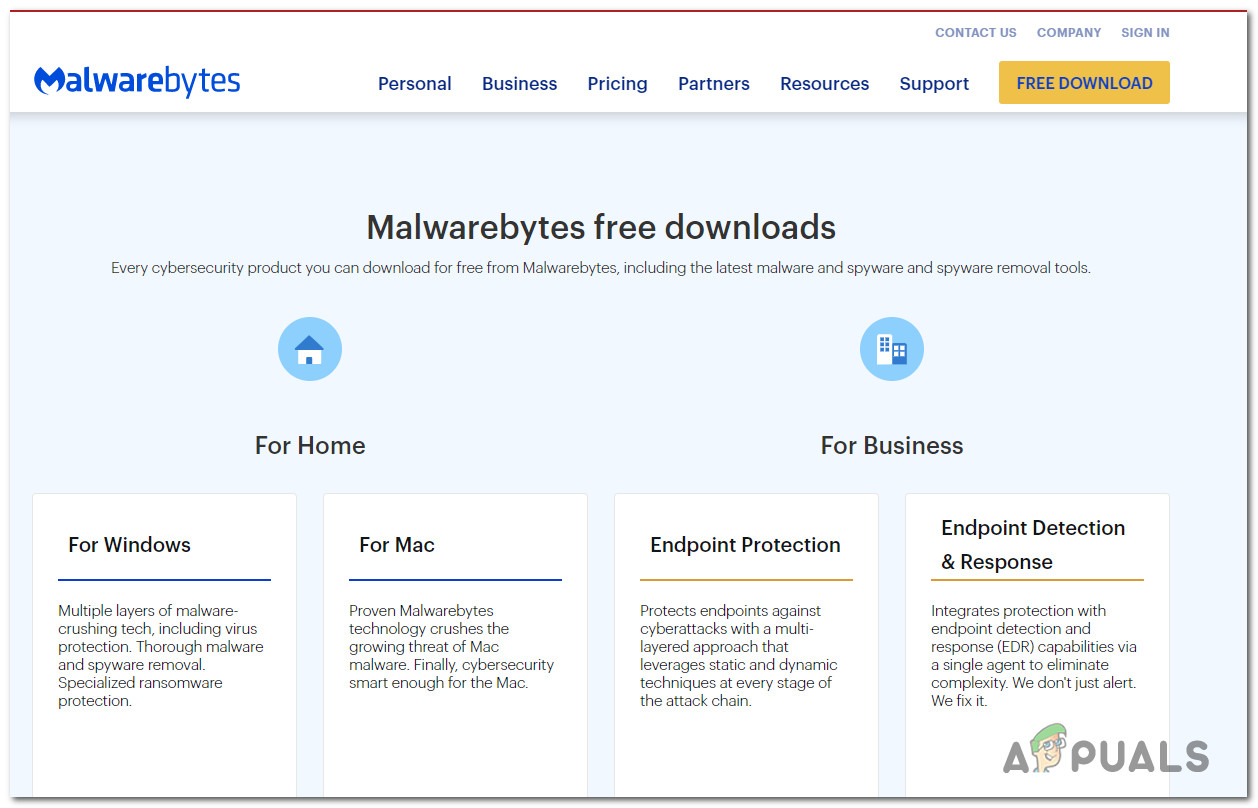Malwarebytes — популярная антивирусная программа для систем Windows. В наши дни, когда всегда есть опасения по поводу атак вредоносных программ из Интернета, такие программы, как Malwarebytes, обеспечивают безопасность компьютера под управлением Windows. Но эта антивирусная программа сама по себе имеет немало проблем. Одна конкретная проблема, которая беспокоит многих пользователей, — это появление кода ошибки 403 (уровень использования превышен максимально допустимый объем), когда пользователь пытается активировать Malwarebytes при новой установке Windows.
Это сообщение об ошибке появляется по нескольким причинам, и в этой статье мы рассмотрим их все. Мы также увидим все возможные решения, которые можно попробовать с помощью Malwarebytes, чтобы исправить эту ошибку. Если вы также боретесь с этой проблемой с помощью Malwarebytes, следуйте приведенным ниже решениям, и, безусловно, одно из них поможет вам с вашей проблемой. Итак, без лишних слов, давайте перейдем к делу.
Содержание страницы
-
1 Как исправить код ошибки 403 с помощью MalwareBytes?
- 1.1 Обновите Malwarebytes до последней версии:
- 1.2 Проверьте свою лицензию на Malwarebytes:
- 1.3 Поднимите билет:
Как исправить код ошибки 403 с помощью MalwareBytes?
Эта ошибка особенно часто встречается, когда у вас возникают проблемы с активацией Malwarebytes. Как и любая другая программа в Windows, Malwarebytes to поставляется с лицензионным ключом. Многие люди делают ошибку, ставя 1 вместо I и 0 вместо o. Если при вводе ключа произошла ошибка, вы увидите сообщение об ошибке. В других случаях пользователю также необходимо с осторожностью относиться к количеству устройств, поддерживаемых его подпиской на Malwarebytes. Если пользователь уже превысил количество устройств, поддерживаемых планом подписки, он / она увидит код ошибки 403 при попытке активировать свой план с помощью Malwarebytes.
Итак, давайте рассмотрим все возможные решения для ошибки с кодом 403 в Malwarebytes.
Обновите Malwarebytes до последней версии:
Вы можете столкнуться с этой проблемой при активации программы из-за возможного сбоя. Чтобы это исправить, попробуйте выполнить обновление до последней версии. Было много случаев, когда пользователи могли избавиться от ошибки 403, просто установив на компьютер последнюю версию Malwarebytes Pro. По какой-то причине в более старых версиях приложения возникают проблемы с подключением к серверу Malwarebytes, когда пользователь вводит ключ активации. Поэтому, если вы используете более старую версию Malwarebytes Pro, обновление ее до последней версии должно быть вашим первым шагом для исправления ошибки 403.
Но перед установкой последней версии Malwarebytes Pro вам необходимо сначала удалить версию, которая в настоящее время установлена на вашем компьютере.
- Щелкните строку поиска и найдите «Панель управления».
- Как только он появится в результатах, нажмите «Открыть».
- В окне панели управления установите вид в правом верхнем углу как «Категория».
- Теперь щелкните «Программы», а затем «Программы и компоненты».
- Появится список всех установленных на вашем компьютере приложений. Найдите в этом списке программу Malwarebytes Pro и, как только найдете, щелкните по ней правой кнопкой мыши. Затем выберите удаление.
- После этого следуйте инструкциям на экране, чтобы удалить программу с вашего компьютера.
После завершения удаления вам необходимо скачать последнюю версию программы с сайта Официальный сайт Malwarebyte. Здесь скачайте нужную вам версию. После загрузки программы установки дважды щелкните ее, а затем следуйте инструкциям на экране, чтобы завершить установку последней версии. После установки последней версии Malwarebytes Pro перезагрузите компьютер.
Теперь попробуйте снова активировать программу с помощью лицензионного ключа. Если вы снова видите ошибку 403 на экране, попробуйте следующее решение, упомянутое ниже.
Проверьте свою лицензию на Malwarebytes:
Как упоминалось выше, планы подписки Malwarebytes включают поддержку ограниченного числа устройств. Если вы выберете самый дешевый план подписки для Malwarebytes pro, вы получите только лицензию, которую можно использовать на одном устройстве. Если вы выберете более дорогой план подписки, вы можете активировать Malwarebytes Pro почти на 5 устройствах. Поэтому вам нужно войти в свою учетную запись Malwarebytes и увидеть там всю информацию о вашем плане подписки.
- Нажмите на это ссылка на сайт, и откроется страница входа в учетную запись Malwarebytes.
- Когда вы подписывались на Malwarebytes pro, вам нужно было открыть у них учетную запись. Итак, на этой странице учетной записи введите имя пользователя и пароль для входа в эту учетную запись.
- Как только вы войдете в свою учетную запись, нажмите кнопку подписки вверху, и она покажет всю информацию о вашем активированном плане. Здесь проверьте, разрешает ли ваша лицензия активацию на других устройствах или нет. Если это позволяет, проверьте, правильно ли вставлен ключ, который вы вставляете для активации. Часто люди ошибаются с буквами «ну» и «единицами». Так что убедитесь, что вы делаете это правильно.
Как только вы закончите с этим, проверьте, появляется ли код ошибки 403 снова или нет. Если это так, попробуйте последнее решение, упомянутое ниже.
Поднимите билет:
Ошибка 403 всегда связана с ошибкой активации. Но если ни одно из упомянутых выше решений у вас не сработало, вам необходимо обратиться в службу поддержки Malwarebytes. Несомненно, один из их операторов поможет вам с этой проблемой, внеся внутренние изменения, необходимые для успешной активации.
Нажмите на это ссылка на сайт, чтобы открыть официальную страницу контактов Malwarebyte. Здесь поднимите тикет и укажите необходимую информацию в следующем виде:
Имя покупателя
Дата покупки
Идентификатор электронной почты, связанный с совершенной покупкой лицензии
Ссылочный номер Cleverbrige
Лицензионный ключ
Я БЫ
Сообщите всю эту информацию и снимки экрана с сообщением об ошибке в официальную службу поддержки Malwarebytes. Обычно они отвечают на запросы и жалобы клиентов в течение 24-48 часов. Так что было бы лучше подождать до тех пор, и вы получите решение для своей ошибки Malwarebytes 403 через пару дней.
Это все о различных решениях, которые можно попробовать исправить с кодом ошибки 403 с помощью MalwareBytes. Если у вас есть какие-либо вопросы или вопросы по этой статье, оставьте комментарий ниже, и мы свяжемся с вами. Также не забудьте ознакомиться с другими нашими статьями о Советы и хитрости iPhone,Советы и хитрости для Android, Советы и хитрости для ПКи многое другое для получения дополнительной полезной информации.
Некоторые пользователи Windows сталкиваются с кодом ошибки 403 (уровень использования превысил максимально допустимый объем) при попытке установить и активировать Malwarebytes при новой установке Windows. Эта проблема чаще всего возникает в конфигурациях ПК с новыми материнскими платами.
Код ошибки 403 с Malwarebytes
После изучения этой конкретной проблемы выясняется, что существует несколько различных основных причин, которые вызывают появление этого кода ошибки. Вот список потенциальных виновников, которые могут нести ответственность за эту проблему:
- Лицензия Malwarebytes неверна. Одна из наиболее распространенных причин этого конкретного кода ошибки — это тип, связанный с лицензионным ключом. Чтобы убедиться, что это не так, убедитесь, что вы не заменили по ошибке «0» на «O» или «1» на «I».
- Превышен номер лицензионного устройства Malwarebytes. Также можно столкнуться с кодом ошибки 403 при попытке активировать текущую версию Malwarebytes, поскольку ваша текущая подписка не поддерживает дополнительное устройство. В этом случае вам следует проверить свою текущую подписку и убедиться, что она поддерживает дополнительное устройство. В противном случае вы можете решить проблему, удалив устройство из подписки.
- Превышен или фиксированный предустановленный предел — по мнению некоторых затронутых пользователей, эта проблема также может возникать из-за проблемы с действием или повторной активацией учетной записи вашего плана подписки. Если ни одно из других исправлений в этой статье не позволит вам решить проблему, вашим последним средством может быть открытие тикета с помощью Malwarebytes и ожидание, пока они активируют лицензию удаленно.
Теперь, когда вы хорошо знаете каждую потенциальную причину, которая может быть причиной появления этого кода ошибки, вот список проверенных методов, которые другие затронутые пользователи успешно использовали для решения проблемы:
Прежде всего, вам следует убедиться, что вы не пытаетесь активировать свою лицензию на большем количестве компьютеров, чем позволяет ваша лицензия.
Имейте в виду, что в настоящее время (на момент написания этой статьи) Malwarebytes предлагает 2 разных уровня для своих лицензий. Самый дешевый тип лицензии можно использовать только для 1 устройства, а более дорогой — для 5 разных устройств одновременно.
Если вы не совсем уверены, какой тип лицензии у вас есть, вы можете просматривать свои текущие подписки и управлять ими, войдя в профиль «Моя учетная запись». Для этого следуйте приведенным ниже инструкциям:
- Откройте браузер по умолчанию и войдите в свою учетную запись на Malwarebytes Страница создания моей учетной записи.
Вход в свою учетную запись Malwarebytes
- Как только вы окажетесь на экране входа в систему, введите адрес электронной почты и пароль, чтобы успешно войти в свою учетную запись.
- После успешного входа в систему откройте вкладку «Подписки» на ленточной панели вверху, затем проверьте тип лицензии, которой вы владеете, и текущее ее использование.
Доступ к вкладке «Подписка»
Если расследование, приведенное выше, позволило вам подтвердить, что ваш лицензионный ключ по-прежнему можно использовать на новом компьютере, следующее, что вам следует сделать, это убедиться, что вы вводите правильные буквенно-цифровые символы в правильном формате.
Примечание. Убедитесь, что вы НЕ меняете местами 0 на — или 1 на I, и убедитесь, что вы не добавляете лишних пробелов там, где в этом нет необходимости.
Метод 2: установите последнюю версию Malwarebytes
Если вы столкнулись с этой проблемой при попытке активировать лицензию MBAP Pro на локальном компьютере, убедитесь, что у вас установлена последняя версия Malwarebytes.
Несколько затронутых пользователей, которые имели дело с этой проблемой, сообщили, что код ошибки 403 был полностью устранен после того, как они удалили текущую версию Malwarebytes и установили последнюю доступную сборку с официальных каналов.
Имейте в виду, что в вашей текущей установке MBAP Pro могут возникнуть проблемы с активацией лицензионного ключа, поскольку сервер активации отказывает в подключении.
Если этот сценарий применим, следуйте приведенным ниже инструкциям, чтобы удалить текущую версию Malwarebytes и установить последнюю с официальной страницы загрузки:
- Нажмите клавишу Windows + R, чтобы открыть диалоговое окно «Выполнить». Затем введите «appwiz.cpl» в текстовое поле и нажмите Enter, чтобы открыть меню «Программы и компоненты». Если вам будет предложено UAC (Контроль учетных записей пользователей), нажмите Да, чтобы предоставить доступ администратора.
Доступ к меню «Программы и компоненты» через окно «Выполнить»
- Как только вы окажетесь в меню «Программы и компоненты», прокрутите список установленных программ и найдите установку Malwarebytes. Когда вы его увидите, щелкните его правой кнопкой мыши и выберите «Удалить», чтобы завершить процесс.
Удаление Malwarebytes
- На экране удаления следуйте инструкциям на экране, чтобы завершить удаление Malwarebytes, затем перезагрузите компьютер и дождитесь завершения следующего запуска.
- После того, как ваш компьютер загрузится, откройте официальная страница загрузки Malwarebytes и загрузите последнюю сборку инструмента, который вы пытаетесь активировать.
Скачивание последней версии Malwarebytes
- После завершения загрузки дважды щелкните только что загруженный установщик, а затем следуйте инструкциям на экране, чтобы установить последнюю сборку Malwarebytes.
После завершения установки последней версии Malwarebytes попробуйте активировать лицензию еще раз и посмотрите, устранена ли проблема.
Если проблема не устранена, перейдите к следующему потенциальному исправлению ниже.
Метод 3: обратитесь в службу поддержки Malwarebytes
Код ошибки 403 почти всегда связан со счетчиком активации или повторной активации, чаще всего из-за превышения или фиксированного предустановленного предела. По мнению большинства затронутых пользователей, это произойдет независимо от случайного использования и потребует некоторой степени ручного вмешательства со стороны агента поддержки для решения.
Если ни один из вышеперечисленных методов не помог вам, последнее, что вы должны попытаться сделать, — это отправить электронное письмо в службу поддержки Malwarebytes и предоставить им сведения о вашей лицензии и информацию об ошибках вместе со снимком экрана.
Если вы видите ошибку «Уровень использования превысил максимально допустимый объем», даже если вы ранее убедились, что в вашей текущей подписке Malwarebytes все еще есть место для размещения новых пользователей, скорее всего, вы имеете дело с проблемой, которую можно решить только с помощью официальная служба поддержки.
Вы можете связаться со службой поддержки Malwarebytes используя официальную страницу контактов здесь.
При открытии заявки в службу поддержки вы должны указать в поле описания следующую информацию:
- Имя покупателя
- Дата покупки
- Идентификатор электронной почты, с помощью которого была совершена покупка или на который была отправлена информация о лицензии
- Ссылочный номер Cleverbrige
- Лицензионный ключ
- Я БЫ
Как правило, вам, вероятно, придется подождать более 24 часов, чтобы получить наш ответ. Но как только проверка будет завершена, служба поддержки Malwarebytes сможет активировать вашу лицензию, как сообщается, с помощью которой вы решили проблему.
| Номер ошибки: | Ошибка 403 | |
| Название ошибки: | Malwarebytes Error 403 | |
| Описание ошибки: | Ошибка 403: Возникла ошибка в приложении Malwarebytes Anti-Malware. Приложение будет закрыто. Приносим извинения за неудобства. | |
| Разработчик: | Malwarebytes Corporation | |
| Программное обеспечение: | Malwarebytes Anti-Malware | |
| Относится к: | Windows XP, Vista, 7, 8, 10, 11 |
Оценка «Malwarebytes Error 403»
«Malwarebytes Error 403» обычно является ошибкой (ошибкой), обнаруженных во время выполнения. Программисты работают через различные уровни отладки, пытаясь убедиться, что Malwarebytes Anti-Malware как можно ближе к безошибочным. К сожалению, такие проблемы, как ошибка 403, могут быть пропущены, и программное обеспечение будет содержать эти проблемы при выпуске.
Пользователи Malwarebytes Anti-Malware могут столкнуться с сообщением об ошибке после выполнения программы, например «Malwarebytes Error 403». Если происходит «Malwarebytes Error 403», разработчикам будет сообщено об этой проблеме, хотя отчеты об ошибках встроены в приложение. Затем Malwarebytes Corporation может исправить эти ошибки в исходном коде и подготовить обновление для загрузки. Таким образом при выполнении обновления программного обеспечения Malwarebytes Anti-Malware, он будет содержать исправление для устранения проблем, таких как ошибка 403.
В чем причина ошибки 403?
В большинстве случаев вы увидите «Malwarebytes Error 403» во время загрузки Malwarebytes Anti-Malware. Рассмотрим распространенные причины ошибок ошибки 403 во время выполнения:
Ошибка 403 Crash — программа обнаружила ошибку 403 из-за указанной задачи и завершила работу программы. Обычно это происходит, когда Malwarebytes Anti-Malware не может распознать, что ему дается неправильный ввод, или не знает, что он должен производить.
Утечка памяти «Malwarebytes Error 403» — ошибка 403 утечка памяти приводит к тому, что Malwarebytes Anti-Malware использует все больше памяти, что делает ваш компьютер запуск медленнее и замедляет вывод системы. Это может быть вызвано неправильной конфигурацией программного обеспечения Malwarebytes Corporation или когда одна команда запускает цикл, который не может быть завершен.
Ошибка 403 Logic Error — Логическая ошибка возникает, когда ПК производит неправильный вывод, даже когда пользователь вводит правильный вход. Неисправный исходный код Malwarebytes Corporation может привести к этим проблемам с обработкой ввода.
Как правило, такие Malwarebytes Corporation ошибки возникают из-за повреждённых или отсутствующих файлов Malwarebytes Error 403, а иногда — в результате заражения вредоносным ПО в настоящем или прошлом, что оказало влияние на Malwarebytes Anti-Malware. Для устранения неполадок, связанных с файлом Malwarebytes Corporation, большинство профессионалов ПК заменят файл на соответствующую версию. Кроме того, некоторые ошибки Malwarebytes Error 403 могут возникать по причине наличия неправильных ссылок на реестр. По этой причине для очистки недействительных записей рекомендуется выполнить сканирование реестра.
Распространенные сообщения об ошибках в Malwarebytes Error 403
Эти проблемы Malwarebytes Anti-Malware, связанные с Malwarebytes Error 403, включают в себя:
- «Ошибка программы Malwarebytes Error 403. «
- «Malwarebytes Error 403 не является программой Win32. «
- «Возникла ошибка в приложении Malwarebytes Error 403. Приложение будет закрыто. Приносим извинения за неудобства.»
- «Не удается найти Malwarebytes Error 403»
- «Отсутствует файл Malwarebytes Error 403.»
- «Ошибка запуска программы: Malwarebytes Error 403.»
- «Файл Malwarebytes Error 403 не запущен.»
- «Ошибка Malwarebytes Error 403. «
- «Ошибка пути программного обеспечения: Malwarebytes Error 403. «
Проблемы Malwarebytes Anti-Malware Malwarebytes Error 403 возникают при установке, во время работы программного обеспечения, связанного с Malwarebytes Error 403, во время завершения работы или запуска или менее вероятно во время обновления операционной системы. При появлении ошибки Malwarebytes Error 403 запишите вхождения для устранения неполадок Malwarebytes Anti-Malware и чтобы HelpMalwarebytes Corporation найти причину.
Истоки проблем Malwarebytes Error 403
Большинство проблем Malwarebytes Error 403 связаны с отсутствующим или поврежденным Malwarebytes Error 403, вирусной инфекцией или недействительными записями реестра Windows, связанными с Malwarebytes Anti-Malware.
В частности, проблемы Malwarebytes Error 403 возникают через:
- Недопустимые разделы реестра Malwarebytes Error 403/повреждены.
- Вирус или вредоносное ПО, повреждающее Malwarebytes Error 403.
- Malwarebytes Error 403 злонамеренно удален (или ошибочно) другим изгоем или действительной программой.
- Другая программа, конфликтующая с Malwarebytes Error 403 или другой общей ссылкой Malwarebytes Anti-Malware.
- Malwarebytes Anti-Malware (Malwarebytes Error 403) поврежден во время загрузки или установки.
Продукт Solvusoft
Загрузка
WinThruster 2022 — Проверьте свой компьютер на наличие ошибок.
Совместима с Windows 2000, XP, Vista, 7, 8, 10 и 11
Установить необязательные продукты — WinThruster (Solvusoft) | Лицензия | Политика защиты личных сведений | Условия | Удаление
Обновлено 2023 января: перестаньте получать сообщения об ошибках и замедлите работу вашей системы с помощью нашего инструмента оптимизации. Получить сейчас в эту ссылку
- Скачайте и установите инструмент для ремонта здесь.
- Пусть он просканирует ваш компьютер.
- Затем инструмент почини свой компьютер.

Код ошибки Malwarebytes 403 обычно является ошибкой (ошибкой), обнаруженной во время выполнения программы. Программисты работают над устранением неполадок на разных уровнях, чтобы обеспечить максимальное отсутствие ошибок в Malwarebytes Anti-Malware. К сожалению, такие проблемы, как 403 ошибкой могут быть пропущены, и программное обеспечение будет содержать эти проблемы после выпуска.
- Частичная установка программного обеспечения Malwarebytes Anti-Malware.
- Если файлы данных программного обеспечения Malwarebytes Anti-Malware затронуты вредоносными программами или вирусами.
- Повреждение реестра Windows в результате установки или удаления предыдущей модификации программного обеспечения Malwarebytes.
- Если другое приложение или программа по ошибке удалили файлы программного обеспечения Malwarebytes.
Как исправить код ошибки 403 с помощью Malwarebytes?
Обновление за январь 2023 года:
Теперь вы можете предотвратить проблемы с ПК с помощью этого инструмента, например, защитить вас от потери файлов и вредоносных программ. Кроме того, это отличный способ оптимизировать ваш компьютер для достижения максимальной производительности. Программа с легкостью исправляет типичные ошибки, которые могут возникнуть в системах Windows — нет необходимости часами искать и устранять неполадки, если у вас под рукой есть идеальное решение:
- Шаг 1: Скачать PC Repair & Optimizer Tool (Windows 10, 8, 7, XP, Vista — Microsoft Gold Certified).
- Шаг 2: Нажмите «Начать сканирование”, Чтобы найти проблемы реестра Windows, которые могут вызывать проблемы с ПК.
- Шаг 3: Нажмите «Починить все», Чтобы исправить все проблемы.

Обновление Malwarebytes до последней версии
- Щелкните строку поиска и найдите «Панель управления».
- Когда он появится в результатах, нажмите «Открыть».
- В окне панели управления установите вид в правом верхнем углу на «Категория».
- Теперь нажмите «Программы», а затем «Программы и компоненты».
- Появится список всех приложений, установленных на вашем компьютере. В этом списке найдите программу Malwarebytes Pro и, когда найдете ее, щелкните ее правой кнопкой мыши.
- Затем выберите вариант удаления.
- Затем следуйте инструкциям на экране, чтобы удалить программу с вашего компьютера.
Проверьте свою лицензию на Malwarebytes
- Щелкните эту ссылку, чтобы открыть страницу входа в Malwarebytes.
- Если вы подписаны на Malwarebytes pro, вы должны создать учетную запись Malwarebytes. Итак, на этой странице учетной записи введите свое имя пользователя и пароль для входа в эту учетную запись.
- После того, как вы войдете в свою учетную запись, нажмите кнопку «Подписка» вверху, чтобы увидеть всю информацию об активированном плане.
- Отметьте здесь, чтобы узнать, разрешает ли ваша лицензия активацию на дополнительных устройствах.
- Если это так, проверьте, является ли ключ, который вы ввели для активации, правильным или неправильным.
- Мы часто делаем ошибки в написании букв «О» и «1», поэтому убедитесь, что это правильно.
Совет экспертов: Этот инструмент восстановления сканирует репозитории и заменяет поврежденные или отсутствующие файлы, если ни один из этих методов не сработал. Это хорошо работает в большинстве случаев, когда проблема связана с повреждением системы. Этот инструмент также оптимизирует вашу систему, чтобы максимизировать производительность. Его можно скачать по Щелчок Здесь
Сообщение Просмотров: 38
В этой статье представлена ошибка с номером Ошибка 403, известная как Ошибка Malwarebytes 403, описанная как Ошибка 403: Возникла ошибка в приложении Malwarebytes Anti-Malware. Приложение будет закрыто. Приносим свои извинения за неудобства.
О программе Runtime Ошибка 403
Время выполнения Ошибка 403 происходит, когда Malwarebytes Anti-Malware дает сбой или падает во время запуска, отсюда и название. Это не обязательно означает, что код был каким-то образом поврежден, просто он не сработал во время выполнения. Такая ошибка появляется на экране в виде раздражающего уведомления, если ее не устранить. Вот симптомы, причины и способы устранения проблемы.
Определения (Бета)
Здесь мы приводим некоторые определения слов, содержащихся в вашей ошибке, в попытке помочь вам понять вашу проблему. Эта работа продолжается, поэтому иногда мы можем неправильно определить слово, так что не стесняйтесь пропустить этот раздел!
- Вредоносное ПО . Вредоносное ПО — это любое вредоносное программное обеспечение, скрипт или код, разработанные или используемые с целью компрометации или нанесения вреда информационным активам без осознанного согласия владельца.
Симптомы Ошибка 403 — Ошибка Malwarebytes 403
Ошибки времени выполнения происходят без предупреждения. Сообщение об ошибке может появиться на экране при любом запуске %программы%. Фактически, сообщение об ошибке или другое диалоговое окно может появляться снова и снова, если не принять меры на ранней стадии.
Возможны случаи удаления файлов или появления новых файлов. Хотя этот симптом в основном связан с заражением вирусом, его можно отнести к симптомам ошибки времени выполнения, поскольку заражение вирусом является одной из причин ошибки времени выполнения. Пользователь также может столкнуться с внезапным падением скорости интернет-соединения, но, опять же, это не всегда так.
(Только для примера)
Причины Ошибка Malwarebytes 403 — Ошибка 403
При разработке программного обеспечения программисты составляют код, предвидя возникновение ошибок. Однако идеальных проектов не бывает, поскольку ошибки можно ожидать даже при самом лучшем дизайне программы. Глюки могут произойти во время выполнения программы, если определенная ошибка не была обнаружена и устранена во время проектирования и тестирования.
Ошибки во время выполнения обычно вызваны несовместимостью программ, запущенных в одно и то же время. Они также могут возникать из-за проблем с памятью, плохого графического драйвера или заражения вирусом. Каким бы ни был случай, проблему необходимо решить немедленно, чтобы избежать дальнейших проблем. Ниже приведены способы устранения ошибки.
Методы исправления
Ошибки времени выполнения могут быть раздражающими и постоянными, но это не совсем безнадежно, существует возможность ремонта. Вот способы сделать это.
Если метод ремонта вам подошел, пожалуйста, нажмите кнопку upvote слева от ответа, это позволит другим пользователям узнать, какой метод ремонта на данный момент работает лучше всего.
Обратите внимание: ни ErrorVault.com, ни его авторы не несут ответственности за результаты действий, предпринятых при использовании любого из методов ремонта, перечисленных на этой странице — вы выполняете эти шаги на свой страх и риск.
Метод 1 — Закройте конфликтующие программы
Когда вы получаете ошибку во время выполнения, имейте в виду, что это происходит из-за программ, которые конфликтуют друг с другом. Первое, что вы можете сделать, чтобы решить проблему, — это остановить эти конфликтующие программы.
- Откройте диспетчер задач, одновременно нажав Ctrl-Alt-Del. Это позволит вам увидеть список запущенных в данный момент программ.
- Перейдите на вкладку «Процессы» и остановите программы одну за другой, выделив каждую программу и нажав кнопку «Завершить процесс».
- Вам нужно будет следить за тем, будет ли сообщение об ошибке появляться каждый раз при остановке процесса.
- Как только вы определите, какая программа вызывает ошибку, вы можете перейти к следующему этапу устранения неполадок, переустановив приложение.
Метод 2 — Обновите / переустановите конфликтующие программы
Использование панели управления
- В Windows 7 нажмите кнопку «Пуск», затем нажмите «Панель управления», затем «Удалить программу».
- В Windows 8 нажмите кнопку «Пуск», затем прокрутите вниз и нажмите «Дополнительные настройки», затем нажмите «Панель управления»> «Удалить программу».
- Для Windows 10 просто введите «Панель управления» в поле поиска и щелкните результат, затем нажмите «Удалить программу».
- В разделе «Программы и компоненты» щелкните проблемную программу и нажмите «Обновить» или «Удалить».
- Если вы выбрали обновление, вам просто нужно будет следовать подсказке, чтобы завершить процесс, однако, если вы выбрали «Удалить», вы будете следовать подсказке, чтобы удалить, а затем повторно загрузить или использовать установочный диск приложения для переустановки. программа.
Использование других методов
- В Windows 7 список всех установленных программ можно найти, нажав кнопку «Пуск» и наведя указатель мыши на список, отображаемый на вкладке. Вы можете увидеть в этом списке утилиту для удаления программы. Вы можете продолжить и удалить с помощью утилит, доступных на этой вкладке.
- В Windows 10 вы можете нажать «Пуск», затем «Настройка», а затем — «Приложения».
- Прокрутите вниз, чтобы увидеть список приложений и функций, установленных на вашем компьютере.
- Щелкните программу, которая вызывает ошибку времени выполнения, затем вы можете удалить ее или щелкнуть Дополнительные параметры, чтобы сбросить приложение.
Метод 3 — Обновите программу защиты от вирусов или загрузите и установите последнюю версию Центра обновления Windows.
Заражение вирусом, вызывающее ошибку выполнения на вашем компьютере, необходимо немедленно предотвратить, поместить в карантин или удалить. Убедитесь, что вы обновили свою антивирусную программу и выполнили тщательное сканирование компьютера или запустите Центр обновления Windows, чтобы получить последние определения вирусов и исправить их.
Метод 4 — Переустановите библиотеки времени выполнения
Вы можете получить сообщение об ошибке из-за обновления, такого как пакет MS Visual C ++, который может быть установлен неправильно или полностью. Что вы можете сделать, так это удалить текущий пакет и установить новую копию.
- Удалите пакет, выбрав «Программы и компоненты», найдите и выделите распространяемый пакет Microsoft Visual C ++.
- Нажмите «Удалить» в верхней части списка и, когда это будет сделано, перезагрузите компьютер.
- Загрузите последний распространяемый пакет от Microsoft и установите его.
Метод 5 — Запустить очистку диска
Вы также можете столкнуться с ошибкой выполнения из-за очень нехватки свободного места на вашем компьютере.
- Вам следует подумать о резервном копировании файлов и освобождении места на жестком диске.
- Вы также можете очистить кеш и перезагрузить компьютер.
- Вы также можете запустить очистку диска, открыть окно проводника и щелкнуть правой кнопкой мыши по основному каталогу (обычно это C
- Щелкните «Свойства», а затем — «Очистка диска».
Метод 6 — Переустановите графический драйвер
Если ошибка связана с плохим графическим драйвером, вы можете сделать следующее:
- Откройте диспетчер устройств и найдите драйвер видеокарты.
- Щелкните правой кнопкой мыши драйвер видеокарты, затем нажмите «Удалить», затем перезагрузите компьютер.
Метод 7 — Ошибка выполнения, связанная с IE
Если полученная ошибка связана с Internet Explorer, вы можете сделать следующее:
- Сбросьте настройки браузера.
- В Windows 7 вы можете нажать «Пуск», перейти в «Панель управления» и нажать «Свойства обозревателя» слева. Затем вы можете перейти на вкладку «Дополнительно» и нажать кнопку «Сброс».
- Для Windows 8 и 10 вы можете нажать «Поиск» и ввести «Свойства обозревателя», затем перейти на вкладку «Дополнительно» и нажать «Сброс».
- Отключить отладку скриптов и уведомления об ошибках.
- В том же окне «Свойства обозревателя» можно перейти на вкладку «Дополнительно» и найти пункт «Отключить отладку сценария».
- Установите флажок в переключателе.
- Одновременно снимите флажок «Отображать уведомление о каждой ошибке сценария», затем нажмите «Применить» и «ОК», затем перезагрузите компьютер.
Если эти быстрые исправления не работают, вы всегда можете сделать резервную копию файлов и запустить восстановление на вашем компьютере. Однако вы можете сделать это позже, когда перечисленные здесь решения не сработают.
Другие языки:
How to fix Error 403 (Malwarebytes Error 403) — Error 403: Malwarebytes Anti-Malware has encountered a problem and needs to close. We are sorry for the inconvenience.
Wie beheben Fehler 403 (Malwarebytes-Fehler 403) — Fehler 403: Malwarebytes Anti-Malware hat ein Problem festgestellt und muss geschlossen werden. Wir entschuldigen uns für die Unannehmlichkeiten.
Come fissare Errore 403 (Malwarebytes Errore 403) — Errore 403: Malwarebytes Anti-Malware ha riscontrato un problema e deve essere chiuso. Ci scusiamo per l’inconveniente.
Hoe maak je Fout 403 (Malwarebytes-fout 403) — Fout 403: Malwarebytes Anti-Malware heeft een probleem ondervonden en moet worden afgesloten. Excuses voor het ongemak.
Comment réparer Erreur 403 (Malwarebytes Erreur 403) — Erreur 403 : Malwarebytes Anti-Malware a rencontré un problème et doit fermer. Nous sommes désolés du dérangement.
어떻게 고치는 지 오류 403 (Malwarebytes 오류 403) — 오류 403: Malwarebytes Anti-Malware에 문제가 발생해 닫아야 합니다. 불편을 드려 죄송합니다.
Como corrigir o Erro 403 (Malwarebytes Erro 403) — Erro 403: O Malwarebytes Anti-Malware encontrou um problema e precisa fechar. Lamentamos o inconveniente.
Hur man åtgärdar Fel 403 (Malwarebytes fel 403) — Fel 403: Malwarebytes Anti-Malware har stött på ett problem och måste avslutas. Vi är ledsna för besväret.
Jak naprawić Błąd 403 (Błąd Malwarebytes 403) — Błąd 403: Malwarebytes Anti-Malware napotkał problem i musi zostać zamknięty. Przepraszamy za niedogodności.
Cómo arreglar Error 403 (Error 403 de Malwarebytes) — Error 403: Malwarebytes Anti-Malware ha detectado un problema y debe cerrarse. Lamentamos las molestias.
Об авторе: Фил Харт является участником сообщества Microsoft с 2010 года. С текущим количеством баллов более 100 000 он внес более 3000 ответов на форумах Microsoft Support и создал почти 200 новых справочных статей в Technet Wiki.
Следуйте за нами:
Этот инструмент восстановления может устранить такие распространенные проблемы компьютера, как синие экраны, сбои и замораживание, отсутствующие DLL-файлы, а также устранить повреждения от вредоносных программ/вирусов и многое другое путем замены поврежденных и отсутствующих системных файлов.
ШАГ 1:
Нажмите здесь, чтобы скачать и установите средство восстановления Windows.
ШАГ 2:
Нажмите на Start Scan и позвольте ему проанализировать ваше устройство.
ШАГ 3:
Нажмите на Repair All, чтобы устранить все обнаруженные проблемы.
СКАЧАТЬ СЕЙЧАС
Совместимость
Требования
1 Ghz CPU, 512 MB RAM, 40 GB HDD
Эта загрузка предлагает неограниченное бесплатное сканирование ПК с Windows. Полное восстановление системы начинается от $19,95.
ID статьи: ACX05898RU
Применяется к: Windows 10, Windows 8.1, Windows 7, Windows Vista, Windows XP, Windows 2000
Совет по увеличению скорости #47
Оптимизируйте Windows с помощью средства устранения неполадок производительности:
Оптимизируйте свой компьютер с Windows 7 и Windows 10 с помощью средства устранения неполадок производительности для повышения скорости работы. Этот инструмент может находить проблемы и предлагать действенные решения по их устранению. Просто введите «средство устранения неполадок» в поле поиска на панели управления.
Нажмите здесь, чтобы узнать о другом способе ускорения работы ПК под управлением Windows
Some Windows users are encountering the error code 403 (The usage level has exceeded the max volume allowed) when trying to install and activate Malwarebytes on a fresh installation of Windows. This issue is mostly reported to occur with PC configurations that have new motherboards.
After investigating this particular issue, it turns out that there are several different underlying causes that will produce this error code. Here’s a list of potential culprits that might be responsible for this issue:
- Malwarebytes license is incorrect – One of the most common causes of this particular error code is a type in relation to the license key. To make sure that’s not the case, ensure that you haven’t replaced ‘0’ with ‘O’ or ‘1’ with ‘I’ by mistake.
- Malwarebytes license device number is exceeded – It’s also possible to encounter the 403 error code when trying to activate your current version of Malwarebytes because your current subscription doesn’t support an extra device. In this case, you should check your current subscription and ensure that it supports an extra device. If it doesn’t you can resolve the issue by removing a device from the subscription.
- Exceeded or fixed preset limit – According to some affected users, this problem can also occur due to a problem with the action or reactivation account of your subscription plan. If none of the other fixes in this article will allow you to resolve the issue, your last resort might need to be opening a ticket with Malwarebytes and waiting until they activate the license remotely.
Now that you are intimately aware of every potential cause that might be responsible for the apparition of this error code, here’s a list of verified methods that other affected users have successfully used to fix the issue:
Method 1: Ensure that your Malwarebytes license is Correct
First things first, you should start by making sure you are not trying to activate your license on more computers than your license allows.
Keep in mind that currently (at the time of writing this article) Malwarebytes offers 2 different tiers for their licenses. The cheapest type of license is only usable for 1 device and the more expensive one can be used for 5 different devices simultaneously.
If you’re not exactly sure what type of license you own, you can view and manage your current subscriptions by logging into the My Account Profile. Follow the instructions below to do so:
- Open your default browser and log in with your account on the Malwarebytes Create My Account profile page.
Signing in with your Malwarebytes account - Once you’re inside the sign In screen, insert the email and password to successfully log in with your account.
- After you have successfully signed in, access the Subscriptions tab from the ribbon bar at the top, then check the type of license you own and the current usage of it.
Accessing the Subscription tab
If the investigation above have allowed you to confirm that your license key is still usable on a new computer, the next thing you should do is ensure that you are entering the correct alphanumeric characters in the correct format
Note: Ensure that you DO NOT swap 0 with – or 1 with I and ensure that you do not add extra spaces where it’s not necessary.
Method 2: Install the Latest Version of Malwarebytes
If you’re encountering this issue while you attempt to activate your MBAP Pro license on a local computer, you should ensure that you are running the latest version of Malwarebytes.
Several affected users that were dealing with this issue have reported that the error code 403 was resolved entirely after they have uninstalled the current version of Malwarebytes and installed the latest available build from the official channels.
Keep in mind that your current MBAP Pro installation might be having issues activating your license key because the activation server is refusing the connection.
If this scenario is applicable, follow the instructions below to uninstall your current version of Malwarebytes and install the latest from the official download page:
- Press Windows key + R to open up a Run dialog box. Next, type ‘appwiz.cpl’ inside the text box and press Enter to open up the Programs and Features menu. If you’re prompted by the UAC (User Account Control), click Yes to grant admin access.
Accessing the Programs and Features menu via a Run box - Once you’re inside the Programs and Features menu, scroll down through the list of installed programs and locate your Malwarebytes installation. When you see it, right-click on it and choose Uninstall to complete the process.
Uninstalling Malwarebytes - Inside the uninstallation screen, follow the on-screen instructions to complete the uninstallation of Malwarebytes, then restart your computer and wait for the next startup to complete.
- After your computer boots back up, access the official download page of Malwarebytes and download the latest build of the tool you are attempting to activate.
Downloading the latest version of Malwarebytes - Once the download is complete, double-click on the installer that you’ve just downloaded, then follow the on-screen prompts to install the latest build of Malwarebytes.
After installation of the latest version of Malwarebytes is complete, attempt to activate the license once again and see if the problem is now fixed.
In case the same problem is still occurring, move down to the next potential fix below.
Method 3: Contact Malwarebytes Support
A 403 error code is almost always related to an activation or reactivation count, most commonly due to an exceeded or fixed preset limit. According to most affected users, this will occur regardless of casualization and will require some degree of manual intervention from a support agent in order to be resolved.
If none of the methods above worked for you, the last thing you should attempt to do is to email Malwarebytes support and giving them your license details and error information along with a relevant screenshot.
If you see the ‘Usage level has exceeded the max volume allowed‘ error even if you previously made sure that your current Malwarebytes subscription still has room to accommodate new users, chances are you’re dealing with an issue that can only be resolved by the official support team.
You can get in contact with Malwarebytes support using the official contact page here.
When opening a support ticket, you must include the below information inside the description box:
- Purchaser name
- Date of purchase
- Email ID using which the purchase has been made or license information has been sent to
- Cleverbrige reference number
- License Key
- ID
Typically, you will probably need to wait for over 24 to get our reply. But once the verification is complete, Malwarebytes support has the ability to activate your license reportedly which you’d resolved the issue.
Kevin Arrows
Kevin is a dynamic and self-motivated information technology professional, with a Thorough knowledge of all facets pertaining to network infrastructure design, implementation and administration. Superior record of delivering simultaneous large-scale mission critical projects on time and under budget.
Yes it looks like they need to update the website. But if you click on DOWNLOAD FREE VERSION (which will update your PRO version) it will take you to the download page, which in turn will download the latest version which is 1.65.0.1400. That being said, please follow the steps below so we can help you get your Malwarebytes working on your computer.
Can I get an mbam-check log from you?
Please post an mbam-check log:
Create an mbam-check log:
- Download mbam-check.exe from here and save it to your desktop
- Double-click on mbam-check.exe to run it, it should then open a log file
- Please copy and paste the entire contents of the log into your next post, or, if you prefer, you may attach the CheckResults.txt file which should now be located on your desktop to your next post instead
Then,
Can you also upload your 3 most recent Protection module logs?
In Windows XP, these logs are located in: C:Documents and SettingsAll UsersApplication DataMalwarebytesMalwarebytes’ Anti-MalwareLogs
In Windows Vista/7, these logs are located in: C:ProgramDataMalwarebytesMalwarebytes’ Anti-MalwareLogs
Please also run the following scanner and send back the logs.
Download DDS from one of the locations below and save to your Desktop
dds.scr
dds.com
Temporarily disable any script blocker if your Anti-Virus/Anti-Malware has it.
How To Temporarily Disable Your Anti-virus, Firewall And Anti-malware Programs
Once downloaded you can disconnect from the Internet and disable your Ant-Virus temporarily if needed.
Then double click dds.scr or dds.com to run the tool, on Vista or Win 7 right click and select Run as administrator
Click the Run button if prompted with an Open File — Security Warning dialog box.
A black DOS console should open and run for a moment.
- When done, DDS will open two (2) logs:
- DDS.txt
- Attach.txt
- Save both reports to your desktop
- Please include the following logs in your next reply: DDS.txt and Attach.txt
You can ignore the note about zipping the Attach.txt file just attach it to your reply here.
Thank you